今回は「YoutubeDigestで動画を自動要約 ~切り抜き動画ネタ作りの効率化~」を説明します!

ひろゆきさんの切り抜き動画面白すぎww
ボクもこんな感じの動画作ってみたいなぁ。

いっぱい動画があるからどこを切り抜けばいいかわからないよね?
でもYoutubeDigestを使うと動画の要点を自動で抽出できるんだよ!

全部自動でやってくれるんだね!ボクもやってもみたい。
この記事を読めば、Google Chromeの拡張機能でYoutube動画の内容を自動で要約できるようになります。
動画の要約ができるようになれば流行りの切り抜き動画のネタ探しの効率が上がりますよ!
- YoutubeDigestの設定方法
- 切り抜き動画のネタ探し自動化方法
- YoutubeDigestの注意点
YoutubeDigestをGoogle Chromeに追加
Youtubeの要約を行う拡張機能をインストールします。
※この拡張機能はGoogle Chromeのみ利用できるので注意してください!
まずはChromeウェブストアに入って下画像の赤枠に「YoutubeDigest」と入力します↓
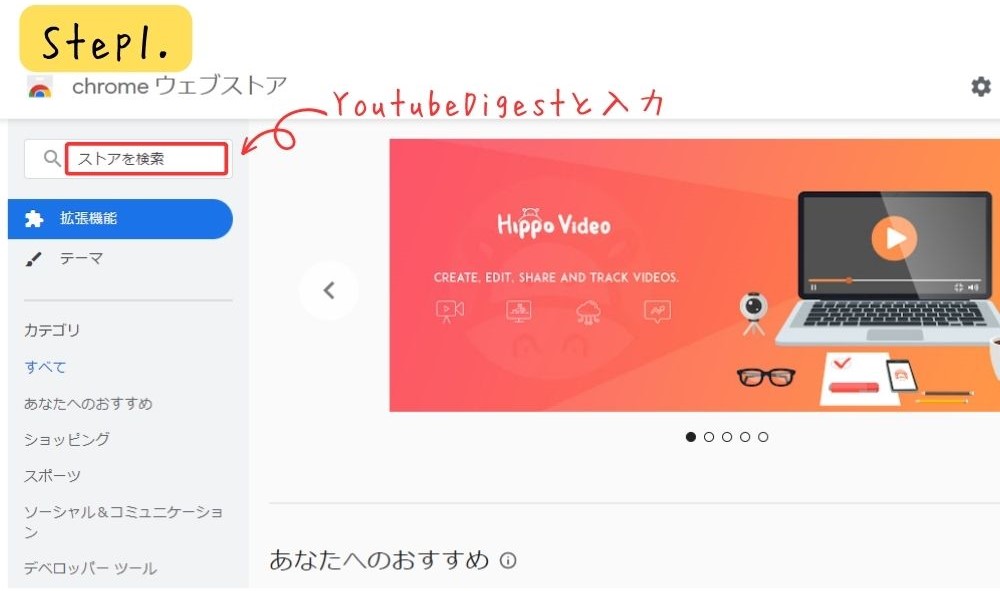
拡張機能がいろいろ出てきました。
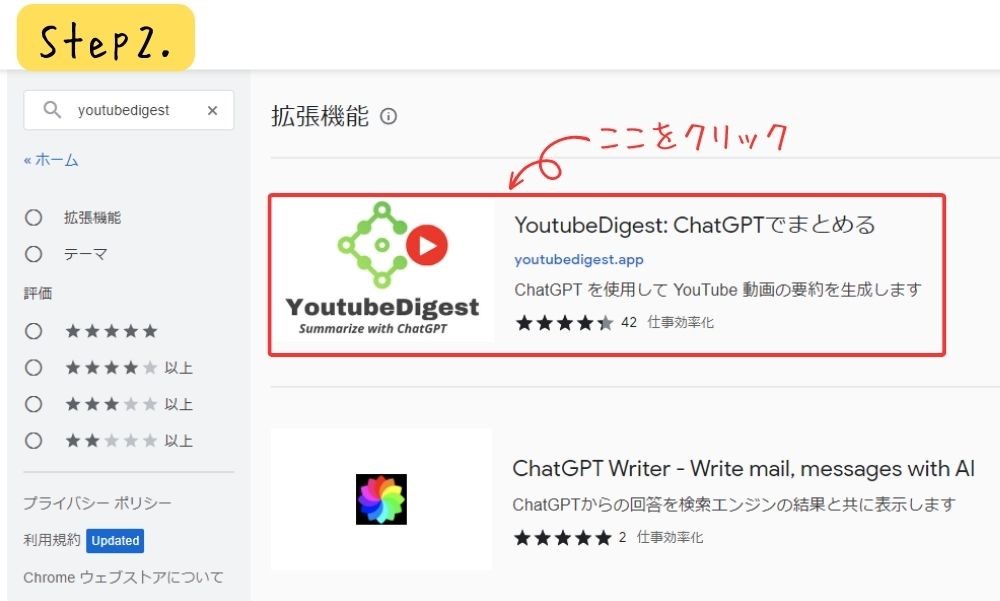
ここでは「YoutubeDigest:ChatGPTでまとめる」をクリックします。
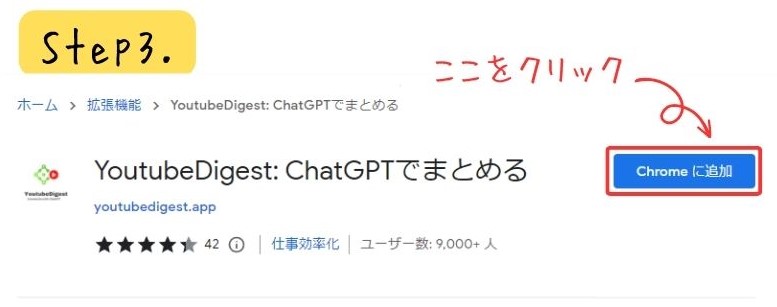
「Chromeに追加」をクリックします。
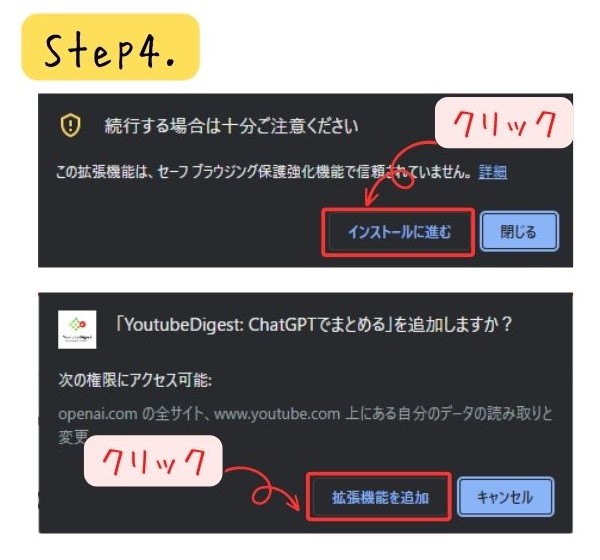
インストールが完了すると警告メッセージが出てきます。
上画像にあるように「インストールに進む」、「拡張機能を追加」をクリックしましょう。

Google Chromeの拡張機能インストール完了です!
けっこう簡単でしたね!
YoutubeDigestの設定
YoutubeDigestのインストールが完了しました。ここでは拡張機能を開いて設定します。
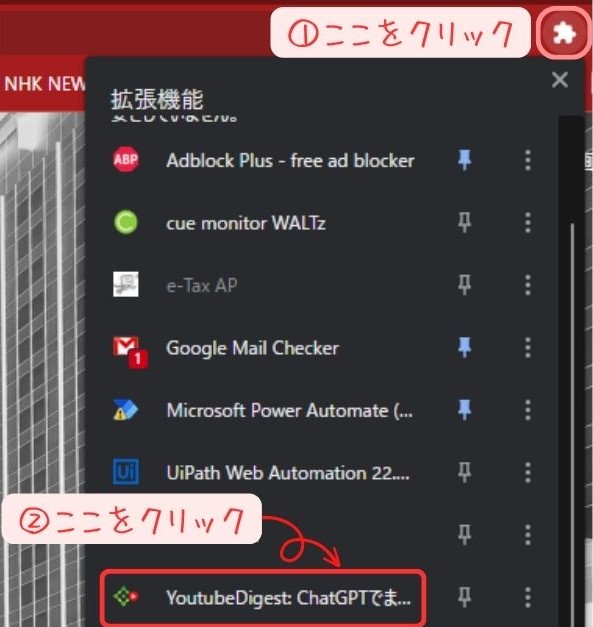
YoutubeDigestを開くにはGoogle Chrome右上のパズルマーク(上画像①)をクリックします。
するとインストールされている拡張機能が開きます。
「YoutubeDigest:ChatGPTでまとめる」(上画像②)をクリックしましょう。
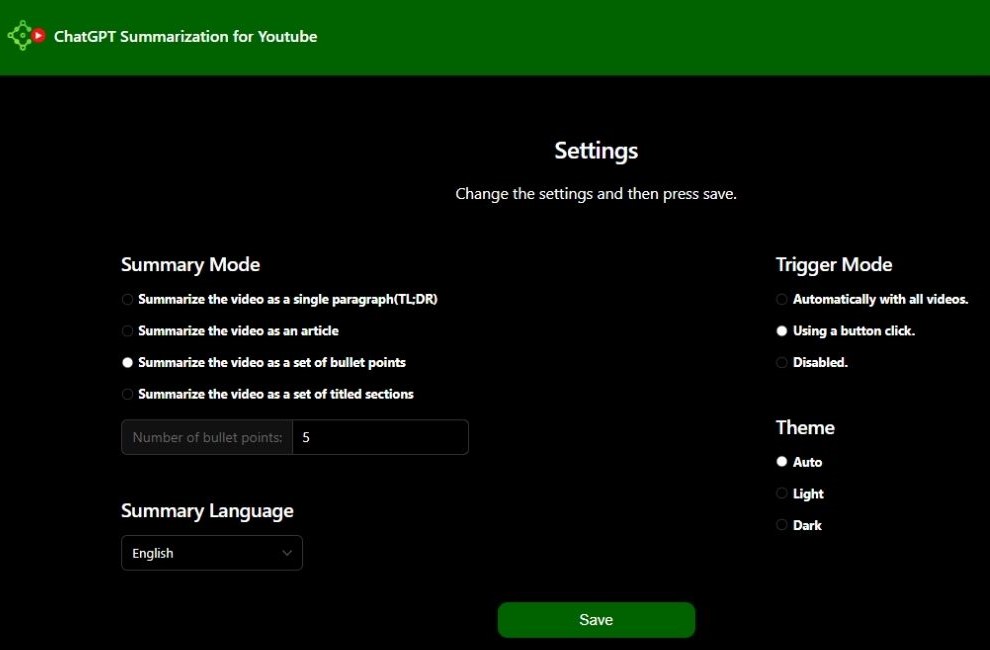
YoutubeDigestの設定画面が開きました!

えいご、ワカラナイ。読めないよw
海外で作られているものなので日本語で表示しましょう。
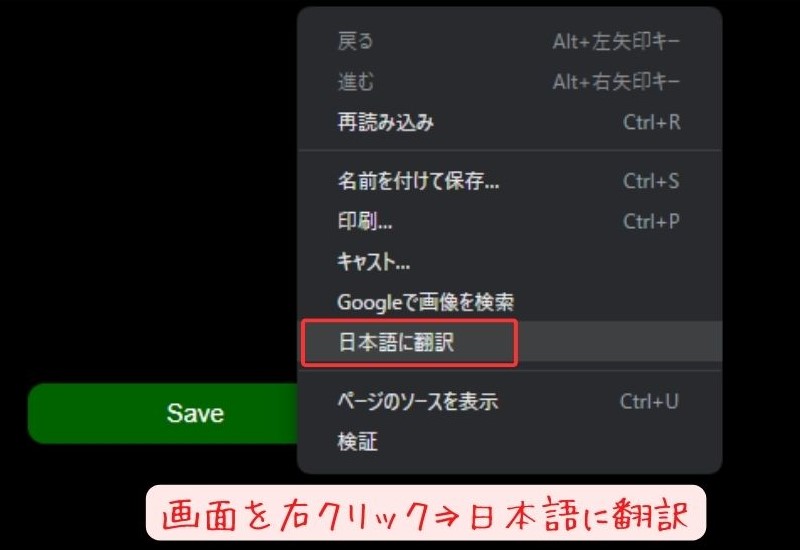
画面のどこでもいいので右クリックをすると上画像のようなウィンドウが立ち上がります。
「日本語に翻訳」を選択すればOK
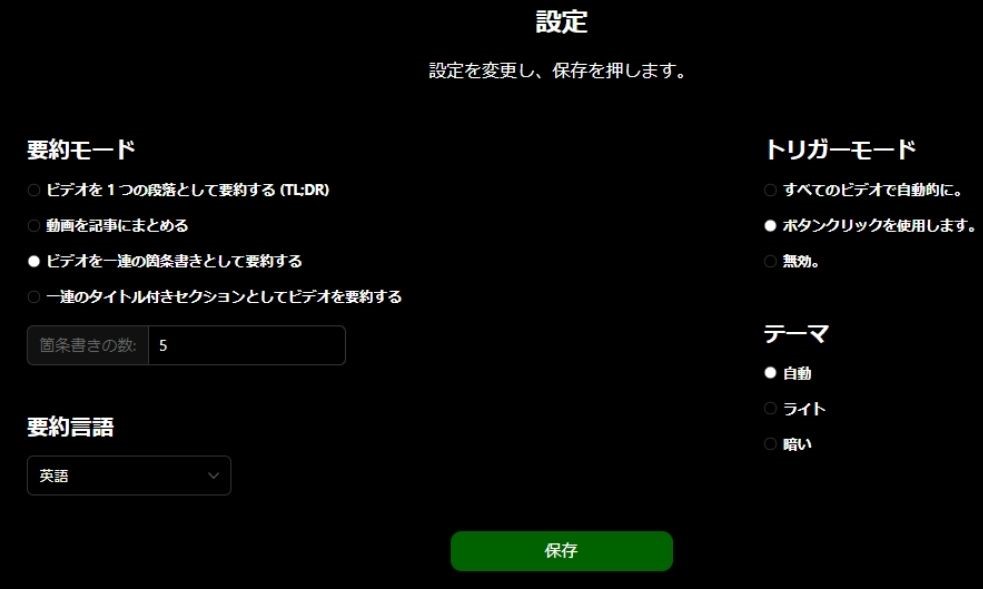
設定画面が日本語に変わりました!

ついに何を書いているか分かったぞw!
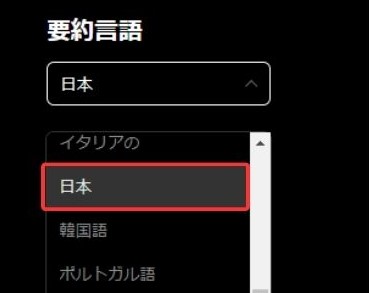
設定画面の「要約言語」を日本語にしましょう。
これで要約した結果が日本語になります。設定しないと英語になるので注意してください!
YoutubeDigestを使ってみよう(切り抜きネタ作り)
設定が完了したので実際に使ってみましょう。
今回やりたいことは切り抜き動画のネタ探しです。
「ひろゆきさん」や「ホリエモン」などインフルエンサーの長時間配信動画の特定の話題だけを切り取った動画が流行っていますよね?
こんな感じ↓

でも過去の配信を全部見て内容を整理するのは大変そう。。。
そこでYoutubeDigestで内容をピックアップできれば切り抜き動画のネタづくりがラクになるのでは?と思ってテストしました。
まずはYoutubeDigestで要約モードの設定をします。
今回は「一連のタイトルつきセクションとしてビデオを要約する」を選択しました。
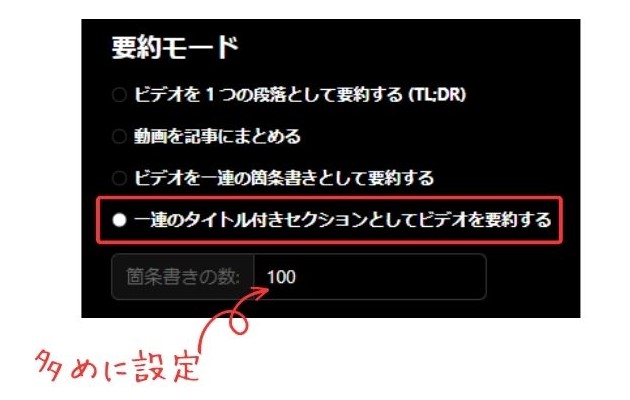
また、箇条書きの数は多めに100個としました。
ひろゆきさんのYoutube動画に移動しました。
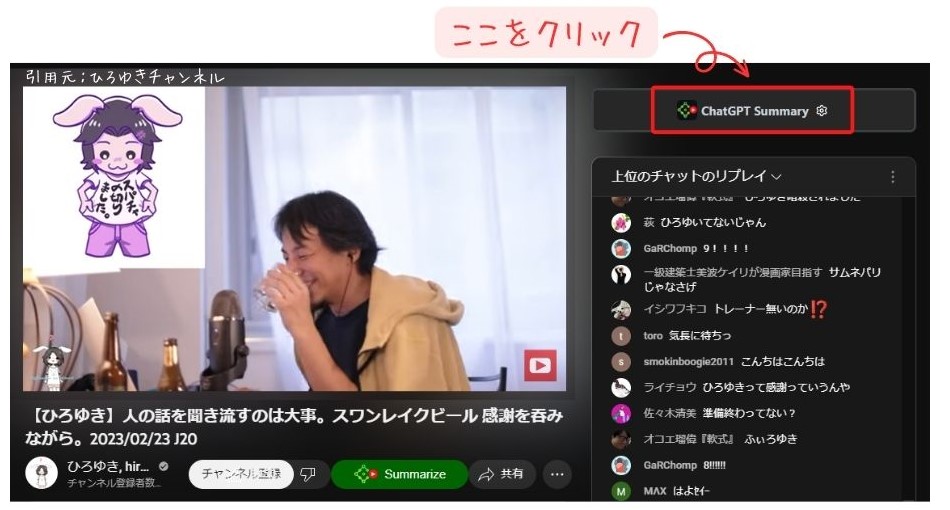
YoutubeDigestをインストールすると上画像のようなボタンが追加されるのでクリックしましょう。
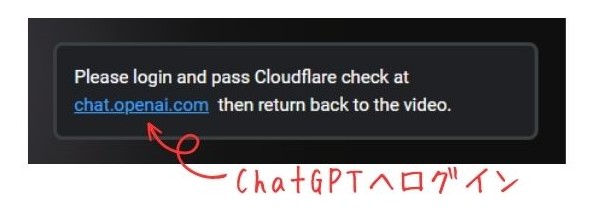
※もしChatGPTにログインしていない場合は上画像のような警告が出ます。ログインしましょう。
要約が始まるとこんな感じの結果が出ます↓
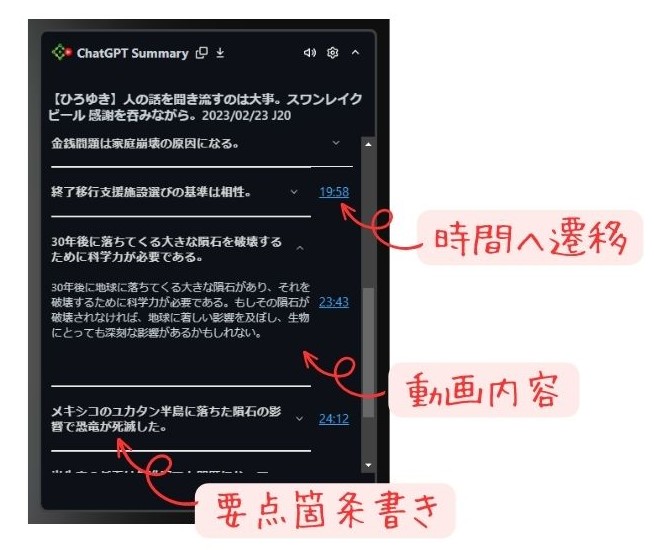
要約内容の箇条書き、動画内容が一覧になって出力されました!
また、箇条書きの右側の時間をクリックすると発言した時間に移動できます。
若干の誤字脱字はありますが、発言内容と時間は合っている感じがしました。
YoutubeDigestで切り抜き動画用のネタづくり自動化を試しました。
確かに便利でしたがいくつか注意点もあると感じました。
下画像の要約内容を見てみると
診断が確定できず・・・08:11 、 診断に基づいて行動する・・・08:12 、 診断に不満・・・08:14
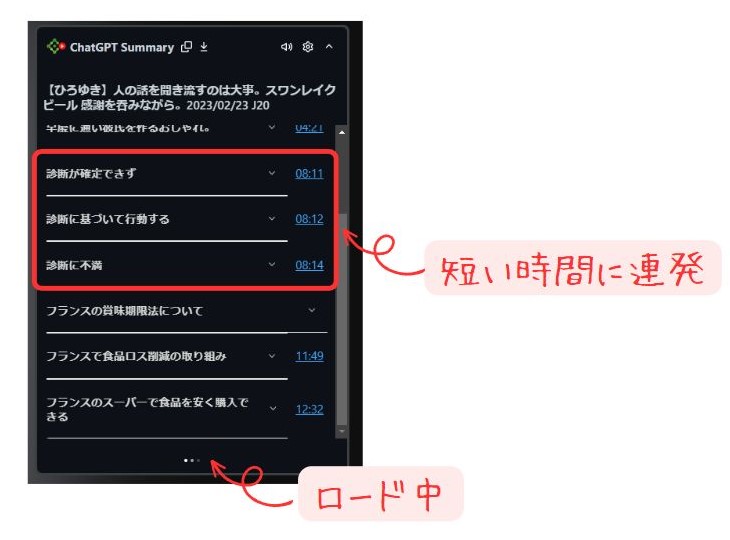
と同じような内容が連投されています。
不要な内容が入ってしまうのでもっと精度が上がってほしいなぁと思いました。
また、今回の動画は配信時間が2時間超えの長時間でした。YoutubeDigestを動かすと10個目くらいから動作が遅くなり、ずっとロード中になりました(時間かかる)
なのでYoutubeDigestを使うときは以下のことを気をつけた方がいいと思いました。
- 人間側でも要約内容を軽くチェックする
- 短い時間(30分程度)の動画を使うようにする

要約内容はチェックしないとだね。。。

まだまだ課題はあるけど今後の技術発展に期待だよ!
まとめ
今回は「【ChatGPT】YoutubeDigestで動画を自動要約 ~切り抜き動画ネタ作りの効率化~」ついて解説をしました。
- YoutubeDigestは動画内容を自動要約できるGoogle Chromeの拡張機能
- 切り抜き動画のネタを探すのに使えそう
- 長すぎる動画にはまだ不向き(今後の発展に期待)
YoutubeDigestを使えばある程度の長さの動画なら自動で要約してくれました
完全にAIに任せられる段階ではないですが、今後の技術発展でもっと便利になるといいですね!

以上、こたろーでした。






